Создание справочника сотрудники 1с
Обновлено: 06.07.2024
Справочник "Сотрудники" применяется для хранения всех необходимых данных о сотрудниках организации. Это необходимо для ведения бухгалтерского учета, учета налогообложения физических лиц и для начисления заработной платы.
Назначение справочника сотрудников
Справочник сотрудников имеет широкий спектр применения и используется для ведения аналитического учета по следующим счетам:
- социальное страхование,
- пенсионное обеспечение,
- медицинское страхование,
- расчеты по оплате труда,
- возмещение ущерба,
- расчеты с подотчетными лицами в рублях или в валюте и прочие операции.
Справочник состоит из трехуровневой иерархической структуры. Это свидетельствует о том, что его элементы могут классифицироваться по группам и подгруппам.
Как правило, в группах находится информация о расчетах заработной платы сотрудников, а подгруппы составляют папки по направлениям деятельности.
К примеру, в том случае, если организация ведет четыре вида деятельности: оптовая торговля, розничная торговля, сервисное обслуживание и транспортные перевозки, а заработная плата начисляется при помощи двух расчетчиков: “Расчетчик 1” и “Расчетчик 2”, то необходимо сформировать две группы “Расчетчик 1” и “Расчетчик 2”.
В группе “Расчетчик 1” следует создать несколько подгрупп: “Розничная торговля” и “Транспортные перевозки”, а внутри второй группы - “Оптовая торговля” и “Сервисные услуги”. Данные о сотрудниках организации будут выведены в подгруппы в зависимости от направления их деятельности.
Ввод данных
Для открытия справочника сотрудников следует открыть диалоговое окно “Справочники” при помощи клавиши вверху экрана. В открывшемся меню нужно нажать на кнопку “Сотрудники” для отображения элементов справочника в виде списка. Изначально данный список будет пуст. Для его заполнения необходимо нажать на клавишу “Иллюстрированный самоучитель по 1С. Заполнение справочников”, следующим шагом будет выбор справочника. В данном случае подходит пункт “Сотрудники”, который расположен на командной панели, используемой для ввода информации о элементах.
Готовые работы на аналогичную тему
Получить выполненную работу или консультацию специалиста по вашему учебному проекту Узнать стоимостьЕсли организация использует несколько расчетчиков, то необходимо ввести столько групп, сколько и расчетчиков.
Каждая введенная группа будет отмечена квадратом желтого цвета со знаком “+” с левой стороны.
Для того чтобы войти в группу расчетчика, необходимо нажать мышью на желтый квадрат, находящийся по левую сторону от необходимой группы. После этого вы окажетесь внутри группы и вместо исходного значка появится символ, напоминающий открытую книгу. Затем необходимо ввести информацию о всех папках направлений деятельности при помощи кнопки “Иллюстрированный самоучитель по 1С”. По окончанию ввода данных о папках расчетчиков организации можно начинать процесс введения самих элементов справочника. Для этого нужно выбрать расчетчика и папку с необходимым направлением деятельности, с которой будет начат ввод данных о сотрудниках.
Для того чтобы открыть окно ввода элементов справочника, следует щелкнуть мышью по строке “Новый”. Если учет заработной платы ведется в другой программе, то необходимо установить константу “Учет заработной платы” во внешней программе, выбрав параметр “да”. После данного действия перед вами будет открыто диалоговое окно, содержащее две кнопки-закладки вверху экрана под названием “Общие сведения” и “Прочее”.
В случае если значения константы “Учет заработной платы во внешней программы” находятся с параметром “Нет”, то перед вами появится диалоговое окно, содержащее пять кнопок-закладок: “Общие сведения”, “Начисление заработной платы”, “Налоги и отчисления”, “Изначальные данные” и “Прочее”.
Реквизиты всех вкладок справочника “Сотрудники”
Для того чтобы произвести ввод реквизитов, нужно нажать на закладку “Общие сведения”. Необходимо ввести следующую информацию:
- индивидуальный номер налогоплательщика;
- фамилию, имя и отчество сотрудника;
- должность, которую занимает работник;
- подразделение, в котором работает сотрудник.
Стоит помнить о том, что реквизиты периодические и необходимо установить при помощи клавиши внизу справа дату начала действия введенного значения. То есть указать именно ту дату, начиная с которой работник числится в определенном подразделении.
Рисунок 1. Сведения о сотруднике. Автор24 — интернет-биржа студенческих работ
Справочник “Физические лица”, предназначенный для ввода и редактирования информации, может быть открыт лишь при помощи выбора команды перехода от пункта “Физические лица” к другой группе.

Протестируйте качество нашей работы - получите первую консультацию в подарок.

Перенос любых данных 1С. Готовые механизмы переносов. Один звонок и мы решаем вопрос.

Гарантируем стабильный обмен без ошибок между программами 1С. Гарантии фиксируем в договоре.
Одним из основополагающих элементов любых конфигураций 1С являются справочники. Они хранят в себе информацию, которая используется в большинстве других объектов приложения 1С. Именно поэтому при разработке или модернизации любой системы на платформе 1С в первую очередь добавляют новые справочники и заполняют их. Знать основные свойства, функции и возможности этих объектов конфигурации должен каждый разработчик 1С.
Структура и функции справочников в 1С 8.3
Основная функция справочников заключается в хранении и предоставлении нормативно–справочной информации. Учет в системах 1С ведется в разрезе справочников: Номенклатура, Клиенты и другие.
Разработчики выделяют отдельный тип справочников – классификаторы. К ним относят информацию, утвержденную, например, государством:
- Единицы измерения;
- Валюты;
- Страны мира;
- Профессии.
По своей структуре справочники в программе 1С представляют собой списки определенных данных. Чтобы ознакомиться с существующими справочниками в конфигурации 1С, необходимо зайти в нее в режиме конфигуратора. В дереве конфигуратора найдите ветку «Справочники» и раскройте ее.
Каждый из справочников обладает своими свойствами, установленными разработчиками. Рассмотрим основные свойства на примере справочника «Валюты».
Вкладка «Основные» содержит информацию о наименовании справочника и его описании. Следующий раздел «Подсистемы» отвечает за включение справочника в конкретную подсистему.
На вкладке «Функциональные опции» определяется функциональность с использованием справочника. Закладка «Иерархия» позволяет создавать вложенные элементы справочника. Иерархические виды справочников могут быть крайне полезными.
На вкладке «Владельцы» настраивается механизм подчинения. Если справочник подчинен другому, то заполнение реквизита «Владелец» обязательно.
На вкладке «Данные» определяется, какую информацию вы сможете добавить в справочник 1С. Сверху настраивается код и наименование – одни из стандартных реквизитов, в центре – перечень добавленных реквизитов. В нижней части вы видите табличные части справочника.
Настройки нумерации объекта конфигурации в 1С позволяют создать уникальную нумерацию для элементов справочника.
На вкладке «Формы» разработчики создают интерфейсы, которые будут видны пользователям. Чаще всего встречаются формы Элемента и Списка: так в программе 1С пользователи видят список данных справочника и его элементы.
Грамотная настройка параметров на вкладке «Поле ввода» создаст пользователям максимально удобные условия в работе. Параметры «Быстрый выбор/Ввод по строке/Полнотекстовый поиск» помогут найти нужный элемент. «История выбора при вводе» сохранит ранее используемые позиции.
Раздел «Команды» показывает перечень существующих кнопок, вызывающих данный справочник. В «Макетах» вы сможете найти все печатные формы конкретного объекта конфигурации. «Ввод на основании» будет затронут разработчиком в тех случаях, когда на основании элемента справочника планируется создавать другие объекты конфигурации.
Подраздел «Права» отражает информацию о том, какие роли включают в себя доступ к справочнику, включая заполнение справочников, изменение и чтение. «Обмен данными» ознакомит, в каких планах обмена участвует справочник. Последняя вкладка включает в себя возможность перейти в модули для написания процедур и функций. Также там расположен перечень предопределенных значений справочника, к которым можно обращаться напрямую в коде.
Не все свойства являются обязательными к заполнению. Некоторые вкладки так и остаются нетронутыми на протяжении всей жизни ПО на платформе 1С.
Чтобы создание справочников в 1С не вызывало затруднений, создадим новый объект конфигурации этого типа.
Создание и перенос справочника в 1С 8.3
На примере нетиповой конфигурации создадим и начнем использовать справочник «Подразделения», в котором будут храниться данные о структуре предприятия. В конфигураторе, в дереве конфигурации находим «Справочники» и нажимаем кнопку «Добавить». Заполняем поля:
- Имя/Синоним. Первый реквизит отвечает за имя объекта в конфигурации, второй – за название в режиме предприятия;
- Представление объекта используется при открытии одного элемента справочника;
- Представление списка используется при просмотре списка данных справочника;
- Пояснение – справка для пользователей.
Далее нам необходимо добавить новый справочник в одну из подсистем, если мы хотим, чтобы пользователи могли видеть его в интерфейсе. Открываем вкладку «Подсистемы» и ставим галку напротив уже существующей подсистемы «Общее».
Наш новый справочник будет иерархическим, так как подразделения могут входить одно в другое. Групп подразделений на нашем предприятии не планируется, поэтому выбирается тип «Иерархия элементов». Ограничивать вложенность подразделений при этом мы не будем.
Помимо стандартного набора нам потребуется еще несколько реквизитов и табличная часть для перечня сотрудников. Для этого нужно добавить их на вкладке «Данные» в соответствующих разделах.
Для удобства необходимо в форму списка добавить наши реквизиты. Для этого на вкладке «Формы» создаем новую форму списка и устанавливаем ее в качестве основной. В диалоговом окне проставим галки у всех реквизитов, которые нам необходимы. Также зададим и форму элемента, чтобы расположить реквизиты в том порядке, который устроит наших пользователей.
На этом создание демонстрационного справочника «Подразделения» закончено. Обновляем конфигурацию и запускаем систему вновь в режиме предприятие. В подсистеме «Общее» появилась функциональная клавиша «Список подразделений». Нажатие на нее открывает заданную нами форму списка справочника с возможностью добавления в нее элементов.
Многие компании работают с несколькими базами 1С, поэтому разработчик может столкнуться с переносом созданного справочника в другую базу. Для этого вместе с большинством конфигураций поставляется внешняя обработка – «Выгрузка и загрузка данных XML». Но перед тем как осуществить перенос справочников 1С 8.3, необходимо подготовить конфигурацию-приемник. В ней должен быть создан аналогичный объект конфигурации с идентичными полями и табличными частями.
При открытии данной обработки, нам необходимо указать, какие объекты мы хотим перенести и выбрать файл. Затем запущенная выгрузка справочника создает XML-файл, куда записывает все данные.
Чтобы загрузить справочники в другую информационную базу, необходимо зайти в нее и открыть эту же внешнюю обработку. На второй вкладке запустить загрузку. Это ручной механизм, поэтому если планируется регулярный ввод новых элементов справочника в одной базе, то лучше организовать обмен между базами.
В заключение хотелось бы напомнить, что создание справочников в 1С 8.3 после запуска системы в эксплуатацию вызовет проблемы из-за необходимости монопольного доступа к базе. Обновление же конфигурации безопаснее всего проводить на сервере.

Протестируйте качество нашей работы - первая консультация бесплатно!

Выделенная линия консультаций. Service Desk для контроля задач. Закажите первую услугу бесплатно!

Сервис для удаленных подразделений - простой кадровый учет и учет рабочего времени!
Первый документ, который кадровик должен создать при появлении нового сотрудника – это приказ о приеме на работу
Документ создается в кадровой программе, разработанной на платформе 1С Предприятие 8.3. Чтобы система его сформировала, необходимо внести данные о сотруднике в предназначенные для этого справочники. Давайте подробно рассмотрим шаги, которые необходимо предпринять, чтобы принять сотрудника на работу.
Здесь мы немного отвлечемся и попытаемся объяснить, что «новичок» уже может присутствовать в нашей базе как физлицо, а как сотрудник – отсутствовать.
В информационной базе 1С при оформлении нового работника нас интересуют два справочника – «Сотрудники» и «Физические лица». В первый из этих справочников один и тот же сотрудник может быть внесен несколько раз. Например, сотрудник уволился, а потом передумал, и его снова приняли на работу; или сотрудник является совместителем – это также будет второй элемент первого справочника. Но физическое лицо в базе должно быть только одно*. Обязательно надо проверить этот момент при приеме на работу новичка, чтобы не создать два одинаковых физических лица, и в процессе работы также следить, чтобы двойные физические лица в базе не появлялись. Если таковые возникли, дубль надо удалить.
Принять на работу в 1С 8.3
Создадим нового сотрудника, которого нет в базе. Здесь существуют два способа:
- Заполним справочник «Физические лица», а затем, при заполнении «Сотрудники», база 1С обнаружит соответствующее сотруднику физическое лицо;
- Создаем сотрудника, не создавая физическое лицо. В этом случае физическое лицо будет создано автоматически.
Рассмотрим первый способ. В разделе «Кадры-Физические лица» по кнопке «Добавить» заносим основные сведения о сотрудниках: ФИО, дата рождения, пол, ИНН, паспортные данные, гражданство, инвалидность (если есть). Справа в пустое поле можно загрузить фотографию.
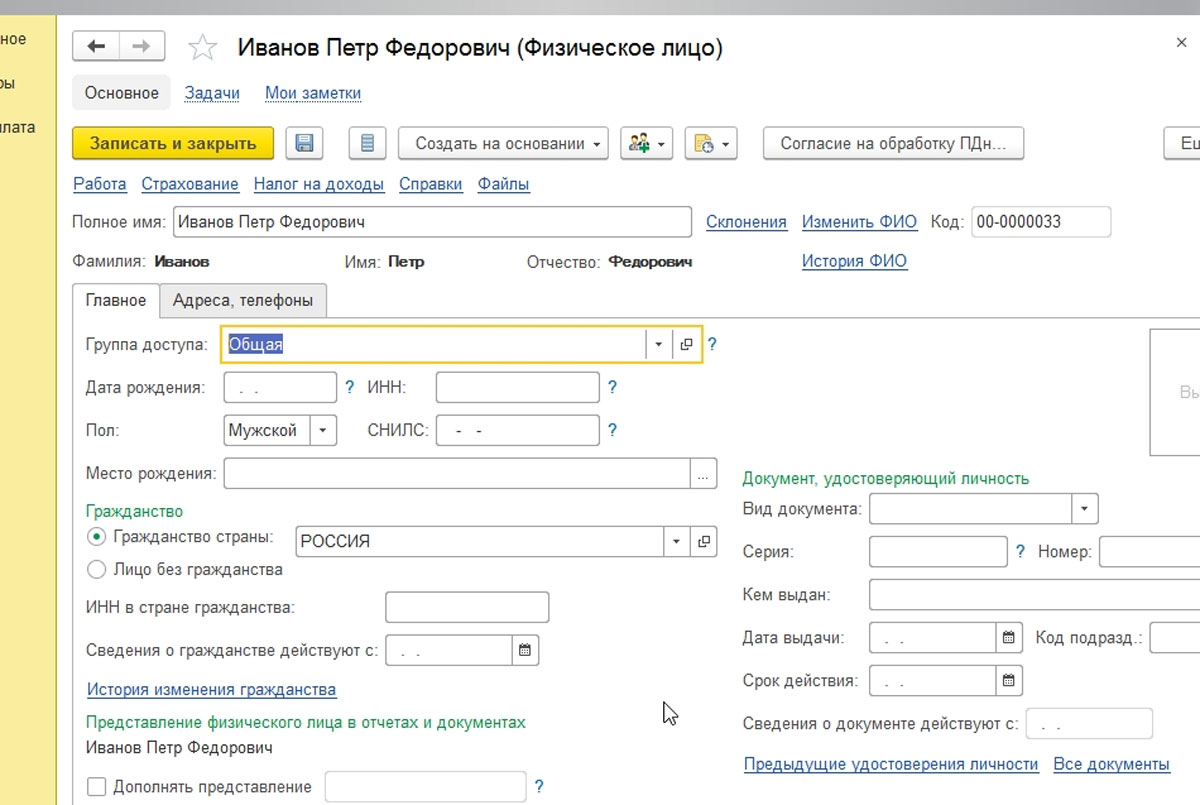
Далее создаем сотрудника из раздела «Кадры-Сотрудники». По кнопке «Создать» в появившемся окне «Сотрудник (создание)» печатаем фамилию и имя.
Программа выдаст следующее окно:
Если в базе несколько человек со схожими фамилиями и именами, программа их всех отобразит для выбора. Определившись с нужным нам физлицом, подтверждаем соответствие только что созданного сотрудника и созданного до этого физлица.
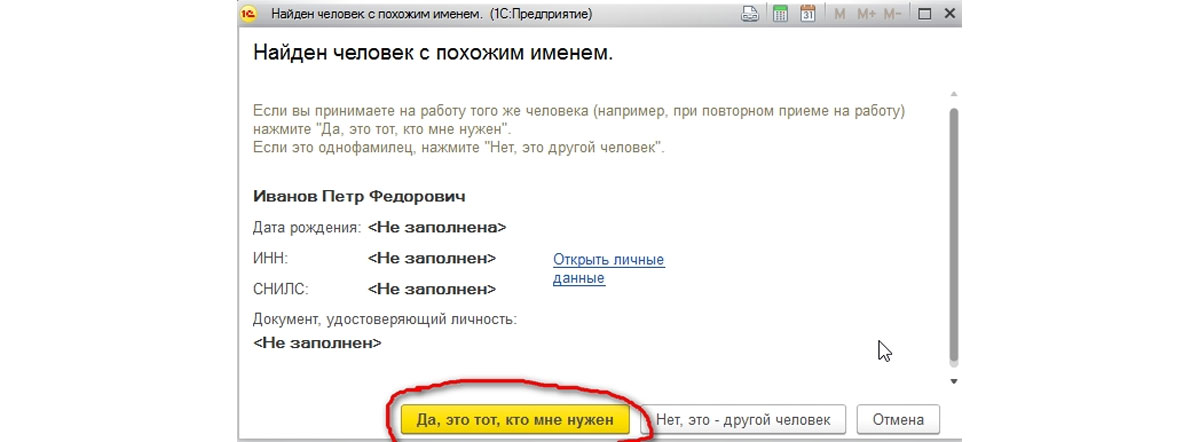
Стоит отметить, что все-таки предпочтительнее вносить сотрудников в информационную базу вторым способом, поскольку он проще и ошибок ввода при этом будет меньше. Но если физическое лицо в базе уже есть, нужно особо внимательно вносить фамилию и имя, чтобы избежать ошибки задвоения физического лица.

Задвоенные физические лица
Вернемся к рассмотрению ситуации, когда физическое лицо уже занесено в информационную базу, но при создании соответствующего ему сотрудника произошла ошибка.
На Рис.6 показан результат ошибки, возникшей при внесении в базу неверного отчества – «Волков Марат Савельевичи». Из-за этого физическое лицо было создано вновь, и выделенные строки в списке теперь содержат информацию об одном и том же сотруднике. О том, что это не однофамилец, говорит одинаковый ИНН у сотрудников.
Для этого нужно нажать кнопку «Найти задвоенные карточки», выбрать любую из задвоенных позиций (поскольку они одинаковые) и нажать кнопку «Выбрать», а затем нажать кнопку «Объединить».
Программа предупредит о том, что эта операция изменит наши данные, то есть отменить внесенные изменения после будет уже нельзя.
Затем нажимаем «Ок».
После этого в списке физических лиц один из «двойных» сотрудников уже будет помечен на удаление.
Останется воспользоваться сервисом «Удаление помеченных объектов».
Отметим, что после использования сервиса «Объединение личных карточек», в информационной базе на физическое лицо, помеченное на удаление, не будут ссылаться другие объекты ИБ даже до того, как оно будет удалено. Корректно настроить 1С:ЗУП и показать все этапы оформления приема на работу вам помогут наши специалисты.
Также будут объединены все начисления физического лица и сведения по НДФЛ и страховым взносам. Для проверки корректности отражения данных можно сформировать, например, карточку учета страховых взносов, раздел «Налоги и взносы-Отчеты по налогам и взносам-Карточка учета страховых взносов». До объединения личных карточек:


Для проверки корректности начислений и НДФЛ можно сформировать, например, Регистр налогового учета по НДФЛ, раздел «Налоги и взносы-Отчеты по налогам и взносам-Регистр налогового учета по НДФЛ». До объединения личных карточек:


Среди множества элементов, справочники в 1С – это основа для любой конфигурации. В них хранится информация, которая используется множеством прочих объектов приложения 1С. По этой причине, прежде чем начать модернизацию или разработку системы на платформе 1С, необходимо заполнение и добавление новых справочников. Каждый разработчик, специализирующийся на 1С, должен хорошо разбираться в функциях, свойствах и возможностях данных объектов конфигурации.
Функции и структура справочников в 1С 8.3
Хранение и предоставление информации нормативно-справочного характера, является главной функцией справочников. В разрезе справочников, производится весь учет в системах 1С: Номенклатура, Клиенты и прочие.
Некоторые отдельные справочники вынесли в отдельный тип – это классификаторы. Они содержат информацию, к примеру, которая утверждена на уровне государства:
- Профессии.
- Страны мира.
- Разные единицы измерения.
- Валюты.
Структура справочников в приложении 1С похожа на списки, которые хранят определенные данные. Для изучения и знакомства с уже существующими справочниками в конфигурации 1С, нужен переход в режим конфигуратора. Дерево конфигуратора имеет ветку «Справочники», которую и нужно раскрыть.
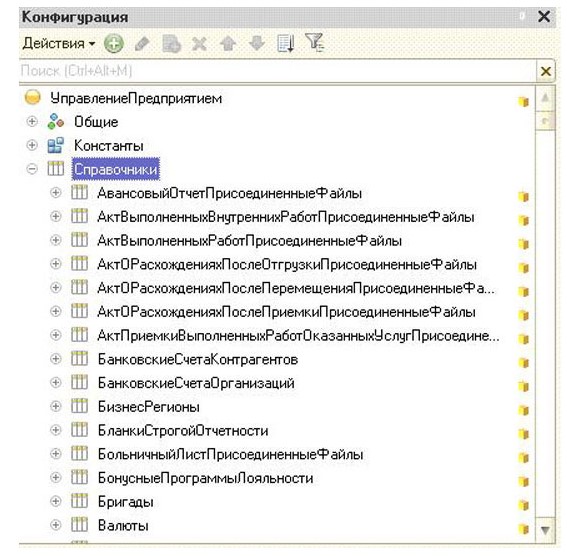
Все справочники обладают свойствами, которые ранее были заданы разработчиками. Для примера возьмем справочник «Валюта» и рассмотрим основные свойства.
Во вкладке «Основные», можно найти описание и наименование справочника. Раздел «Подсистемы» позволит включить справочник в необходимую пользователю подсистему.
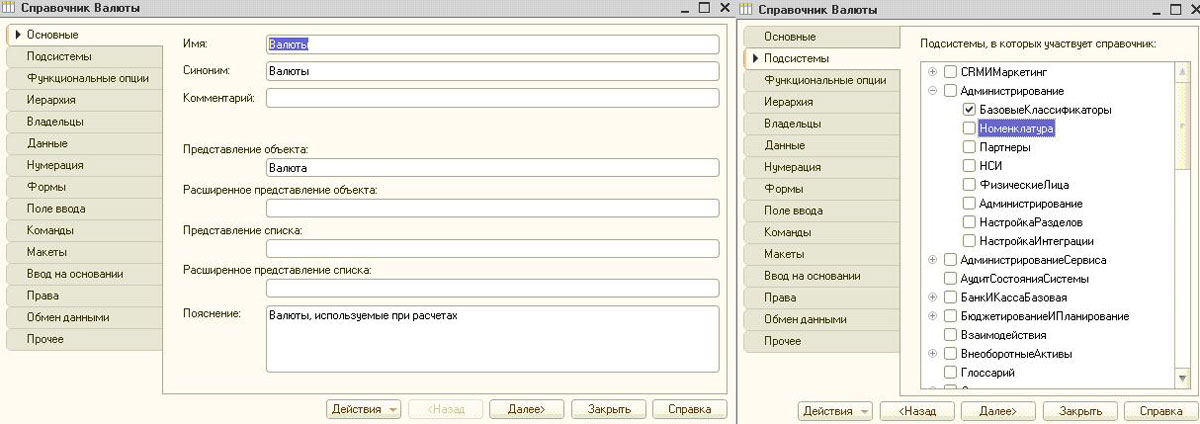
За определение функциональности при использовании того или иного справочника, отвечает вкладка «Функциональные опции». Закладка с названием «Иерархия» необходима для создания вложенных элементов выбранного справочника. Очень удобно и полезно, иногда использовать иерархические виды справочников.
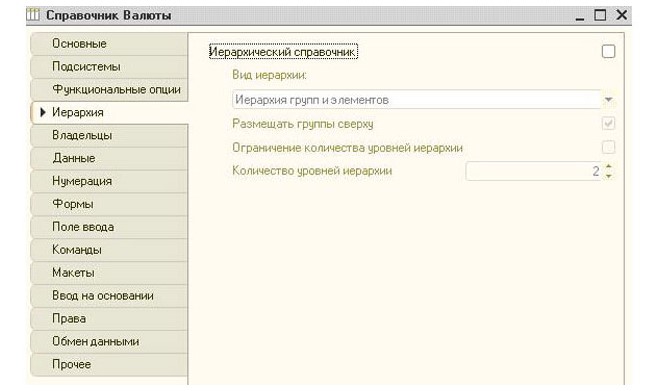
Специальная вкладка «Владельцы» позволит, настроить механизм подчинения. Реквизит «Владелец» обязателен для заполнения, в случае, если справочник подчинен другому.
Вкладка «Данные» определяет характер информации, которая может быть добавлена в справочник 1С. Наименование и код настраивается сверху, что является стандартными реквизитами, а в центре – перечень добавленных реквизитов. Нижняя часть отображает табличные части справочника.
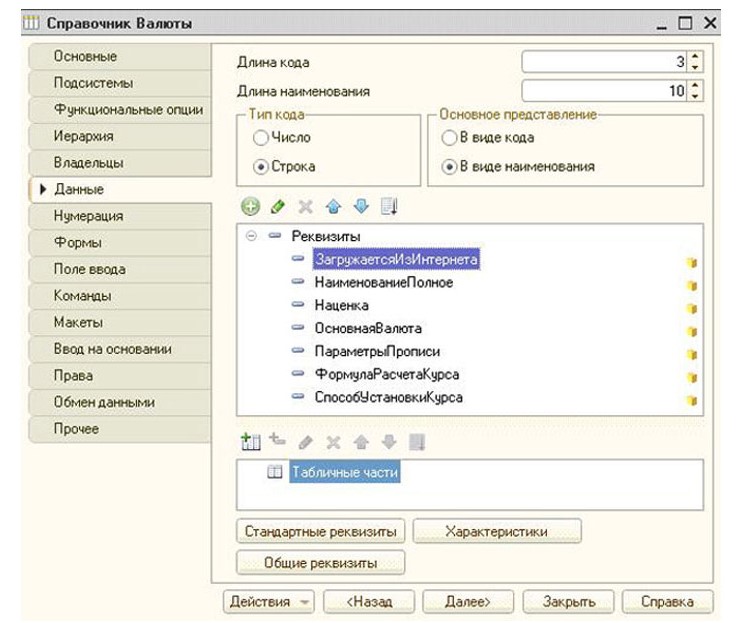
Для создания уникальной нумерации всех элементов справочника, используют соответственную функцию настройки нумерации объекта конфигурации в 1С.
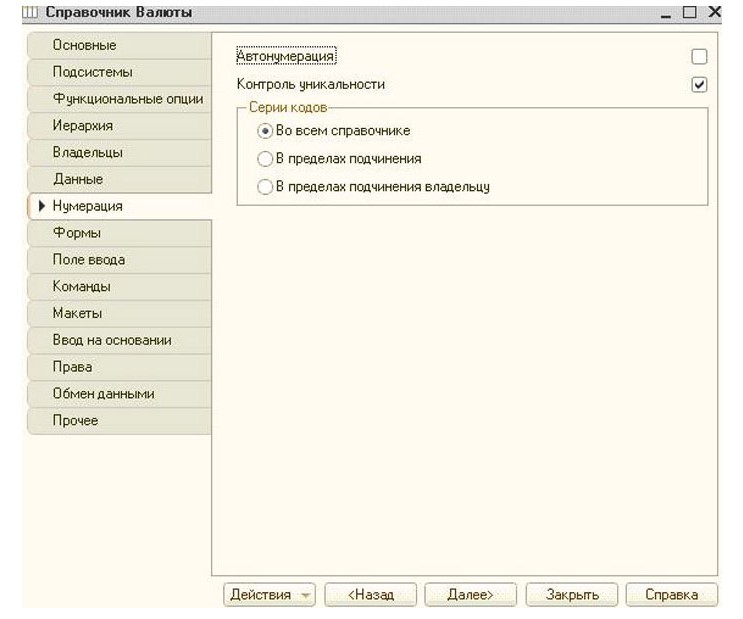
Интерфейсы, которые отображаются конечным пользователям, создаются разработчиками во вкладке «Формы». Зачастую встречаются формы Списка и Элемента: в таком виде пользователи 1С видят разные элементы и списки данных любого справочника.
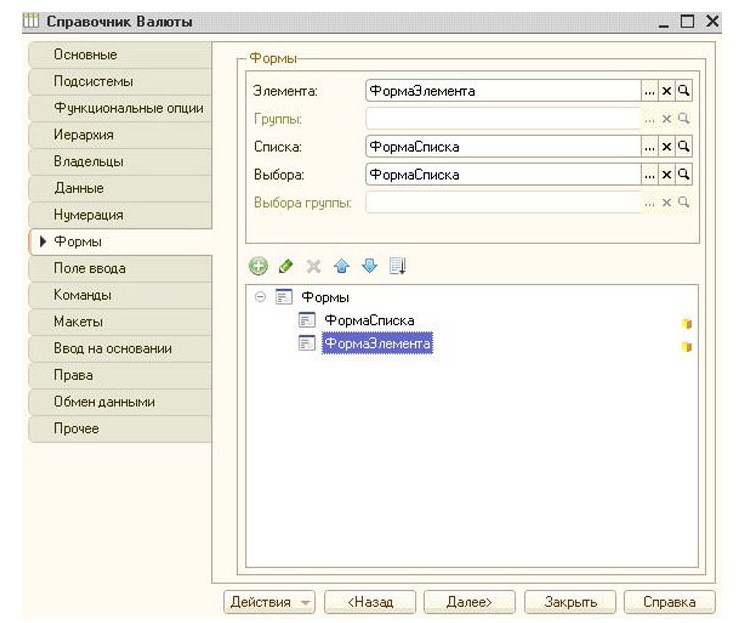
Для создания комфортных условий работы пользователей, необходима грамотная и тщательная настройка соответственных параметров вкладки «Поле ввода». Найти необходимый элемент помогут параметры «Быстрый выбор/Ввод по строке/Полнотекстовый поиск». Ранее используемые позиции можно сохранять, для этого существует «История выбора при вводе».
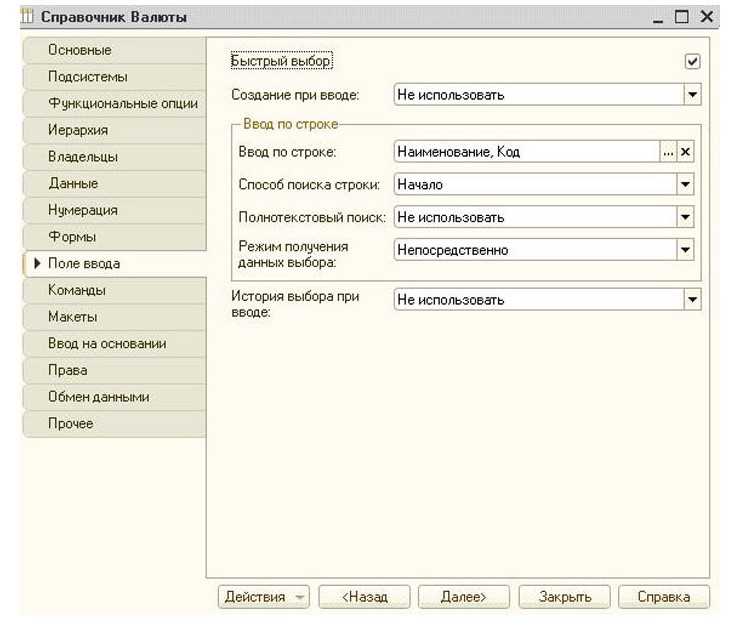
В разделе «Команды», находится перечень существующих кнопок, которые вызывают данный справочник. «Макеты» содержат все печатные формы конкретно взятого объекта конфигурации. «Ввод на основании» необходим лишь тогда, когда предполагается создание другого объекта конфигурации на основе элемента справочника.
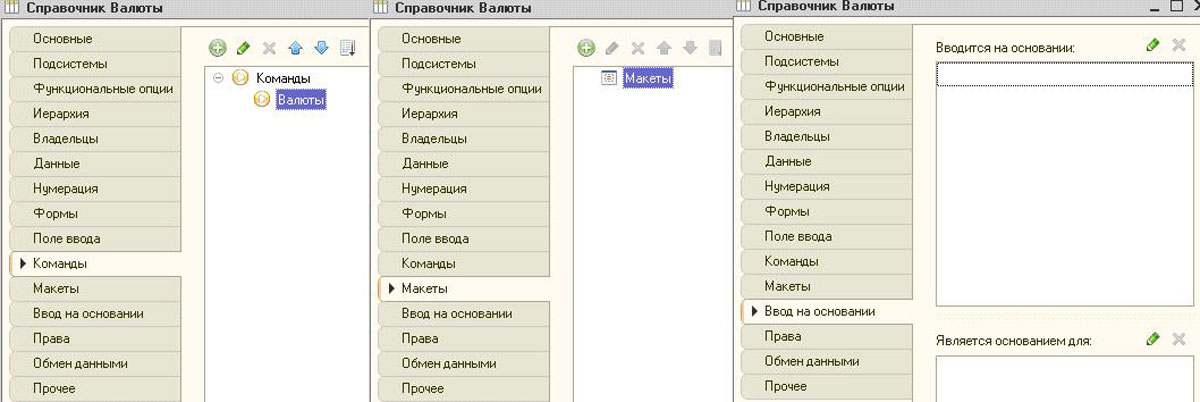
Отдельный подраздел «Права», содержит информацию касательно того, какие роли включают в себя доступ к справочнику, включая изменение, заполнение и чтение справочников. Об участие справочников в планах обмена, расскажет вкладка «Обмен данными». Для перехода в модули написания функций и процедур, нужна последняя вкладка. Здесь же находится перечень заранее заданных значений справочника, к которым есть возможность обращаться напрямую в коде.
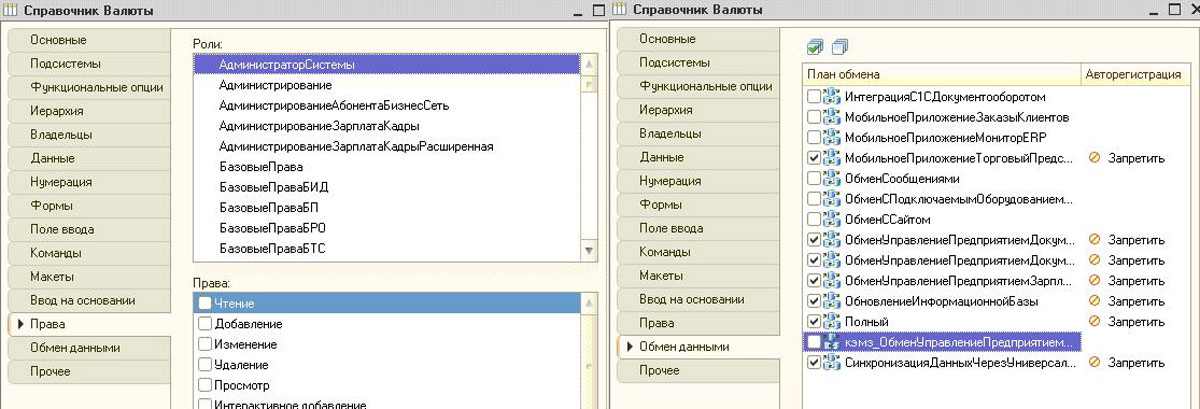
Нет необходимости заполнять абсолютно все свойства. Некоторые вкладки так и не понадобятся за весь жизненный срок ПО на платформе 1С.
Для лучшего понимания вопроса, создадим справочник в системе 1С.
Настроим 1C под ваши нужды прямо сейчас!
- Любые настройки, отчеты в 1С, обмены 1С
- Выезд специалиста на следующий день
- 24/7 принимаем ваши заявки
Создание и дальнейший перенос справочника в 1С 8.3
В качестве примера, возьмем нетиповую конфигурацию и будем использовать справочник «Подразделения», который будет отображать и хранить данные о структуре предприятия. В конфигураторе ищем дерево конфигурации, далее переходим в «Справочники» и жмем «Добавить». Нужны следующие поля:
- Имя/Синоним. Реквизит вначале ответственный за имя объекта в конфигурации, а следующий за название в режиме предприятия.
- Пункт представление объекта применяется в случае открытия одного элемента справочника.
- Пункт представление списка применяется при просмотре списка данных справочника.
- Пункт пояснения служит справкой для пользователей.
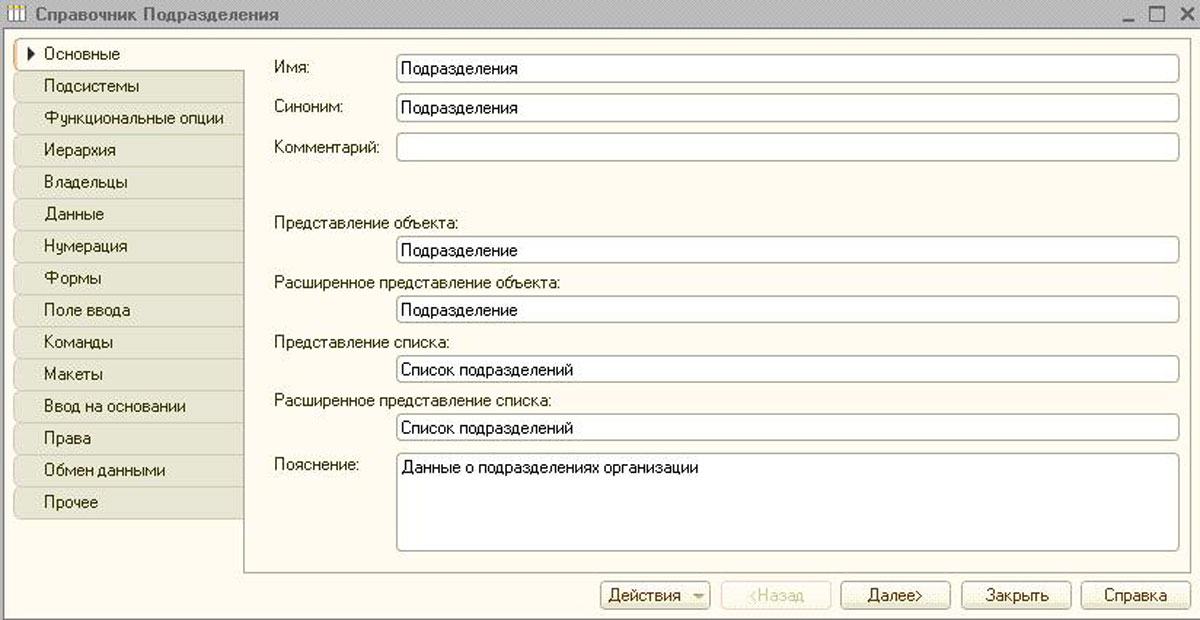
Следующим шагом будет добавление нового справочника в одну из необходимых подсистем. Если нужно, чтобы в пользовательском интерфейсе отображался справочник. После открытия вкладки «Подсистемы», нужно установить галки возле существующей подсистемы «Общее».
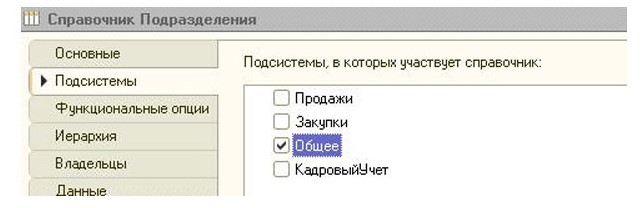
Новый справочник будет иметь иерархическую структуру, ведь разные подразделения могут входить одно в другое. По замыслу, наше предприятие не имеет групп подразделений, поэтому подходит тип «Иерархия элементов». Ограничений вложенности, также не предполагается.
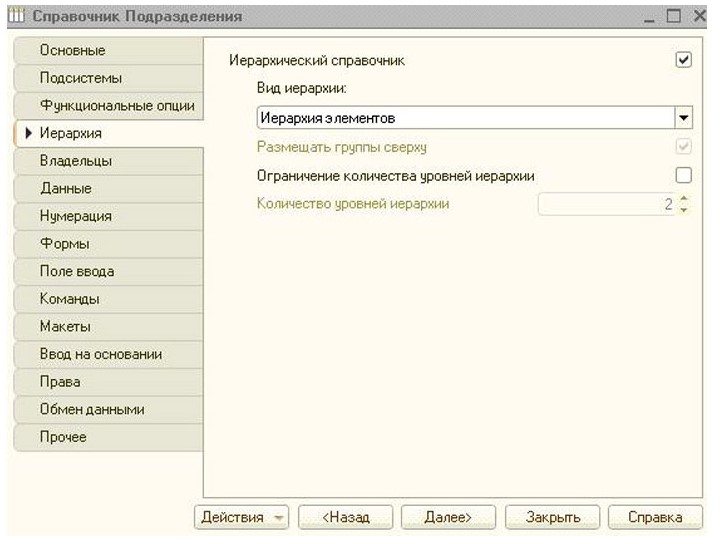
Для работы нам понадобится стандартный набор, а также несколько реквизитов. Для перечня сотрудников предприятия, используем табличную часть. Чтобы это сделать, требуется их добавить во вкладке «Данные» каждого соответственного раздела.
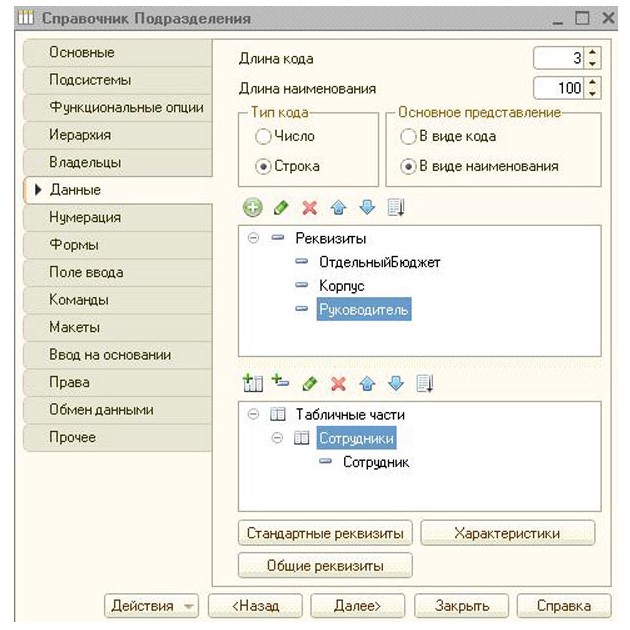
Чтобы работать было удобно, необходимо добавить наши реквизиты в форму списка. Для этой цели, создаем новую форму списка на вкладке «Формы» и выбираем ее в качестве основной. В диалоговом окне, отмечаем галками напротив те реквизиты, которые нам понадобятся. В зависимости от требований пользователей, располагаем реквизиты в определенной последовательности, при помощи формы элемента.
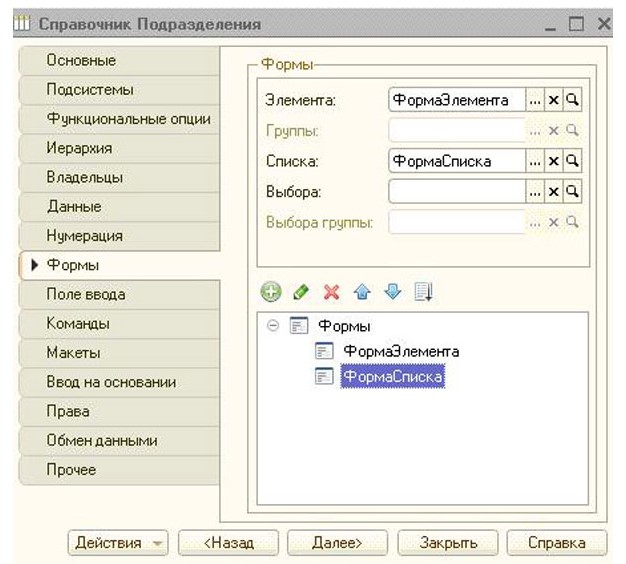
Демонстрационный справочник «Подразделения» – создан, благодаря последовательности вышеуказанных действий. Теперь обновляем конфигурацию и перезапускаем систему, только в этот раз в режиме предприятия. Подсистема «Общее» обзавелась теперь функциональной клавишей «Список подразделений». При ее нажатии, откроется ранее заданная нами форма списка справочника, в которую можно вносить элементы.
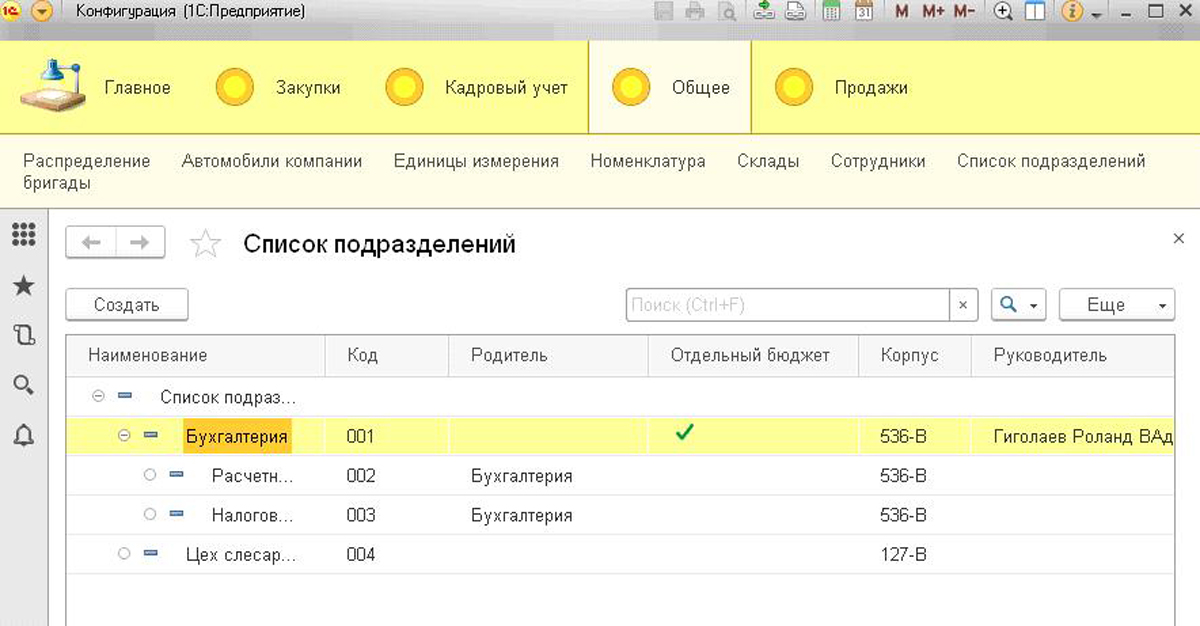
Много компаний, в силу особенностей деятельности, работают одновременно с несколькими базами 1С, что ставит перед разработчиком задачу по переносу существующего справочника в другую базу. Для этих целей, в большинстве конфигураций предусмотрена внешняя обработка – это функция «Выгрузка и загрузка данных XML». Перед началом процесса переноса справочников 1С 8.3, нужно подготовить конфигурацию-приемник. Для этого создают подобный объект конфигурации с такими же табличными частями и полями, в конфигурации-приемнике.
Открывая данный тип обработки, нужно указать какие именно объекты требуют переноса, и выбрать файл. Далее запущенный процесс выгрузки справочника автоматически создаст XML-файл, и запишет в него все данные.
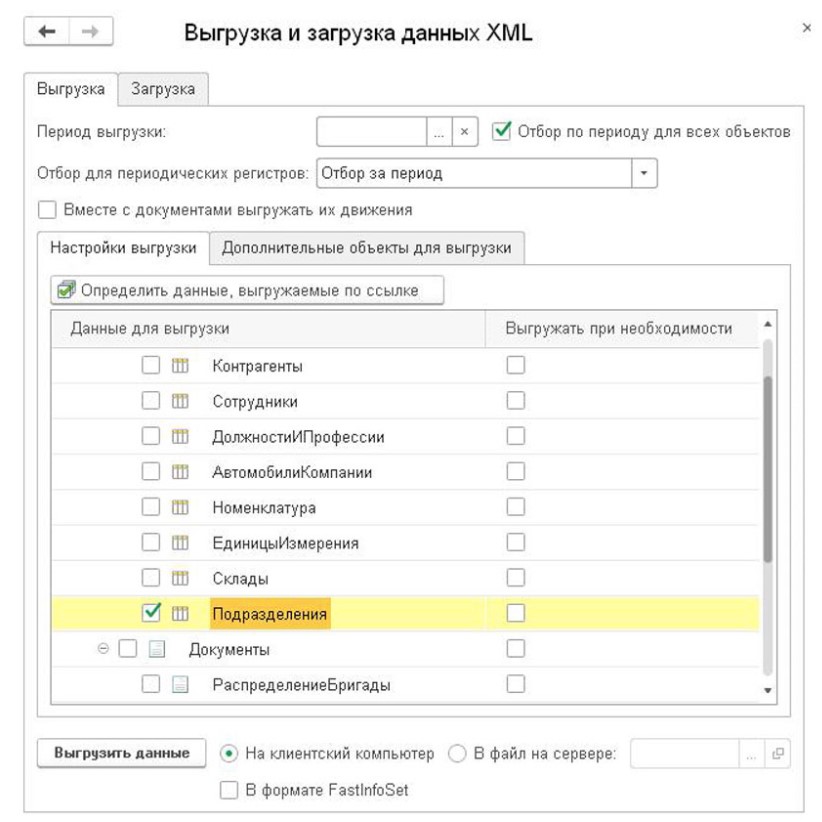
Нужно загрузить справочники в еще одну информационную базу, потребуется все та же внешняя обработка. Запускаем выгрузку на второй вкладке. Данный метод зачастую применяется при разовом использовании, ведь все нужно вводить вручную. Для регулярного ввода новых элементов, лучше настроить удобный обмен между базами.
Остались вопросы или нужны помощь в настройке 1С? Закажите консультацию наших специалистов!
Прежде чем мы будем добавлять нового сотрудника, мы должны добавить новый элемент в справочник «Физические лица». Заходим «Зарплата и кадры», «Физические лица».

Здесь мы должны создать, с помощью кнопки «Создать», элемент Физическое лицо, которое в дальнейшем мы оформим в программе как сотрудника.

Заполняем полное имя (Фамилия, Имя, Отчество), заполняем все необходимые данные: дату рождения, ИНН, Снилс, вид документа, место рождения, гражданство.

Обязательно заполняем правильным образом, адрес по прописки и адрес места проживания.

После того как мы все эти данные, всю информацию занесли, мы записываем наш элемент. У нас в справочнике «Физические лица» появился Иванов Иван Иванович.

После чего, мы переходим к созданию нового элемента в справочнике «Сотрудники». Заходим в «Зарплата и кадры», справочник «Сотрудники».

Создание нового элемента.

Начинаем набирать Фамилию, Имя, Отчество нашего сотрудника, нажимаем Enter. Программа нам говорит, что она нашла физическое лицо с похожим именем Иванов Иван Иванович. Если это полный тезка, то мы можем сказать «Нет, это – другой человек» и продолжить создание сотрудника дальше, либо говорим «Да, это тот, кто мне нужен», то самое физическое лицо, которое мы создаем как сотрудника.

И тогда программа нам, соответственно, подтягивает к нашему сотруднику все необходимые данные, которые заполняются для него (Иванова Ивана Ивановича), как для физического лица. После чего, мы можем эту карточку сотрудника «Записать и закрыть».

У нас соответственно появляется в справочнике сотрудника, новый сотрудник Иванов Иван Иванович.
Читайте также:

